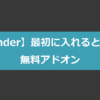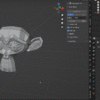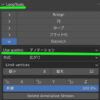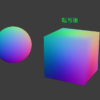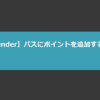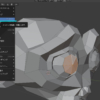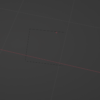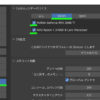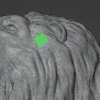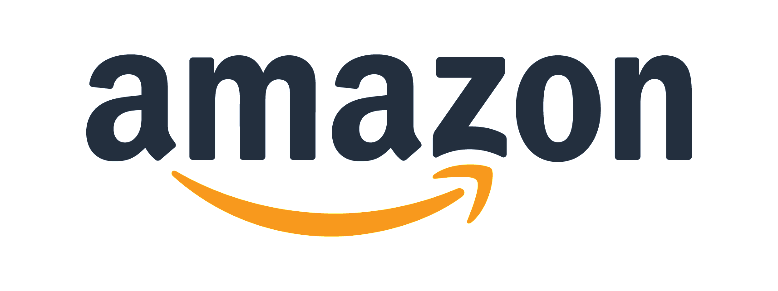【Blender】Node Wrangler の使い方 無料アドオン
目次
Node Wrangler
Node Wrangler とは、無料標準搭載の、ノード作業に便利なアドオンになります。
ダウンロード
標準搭載のためBlenderがインストールされていれば不要です。
アドオンの有効化
標準搭載されてはいますが、デフォルトだとオフになっているため、有効化を行う必要があります。
①編集>プリファレンス>アドオン を開く
②「Node Wrangler」と検索する
③Node Wrangler アドオンが出てくるので、「アドオンを有効化」にチェックを入れる
④アドオンの有効化が出来ました。
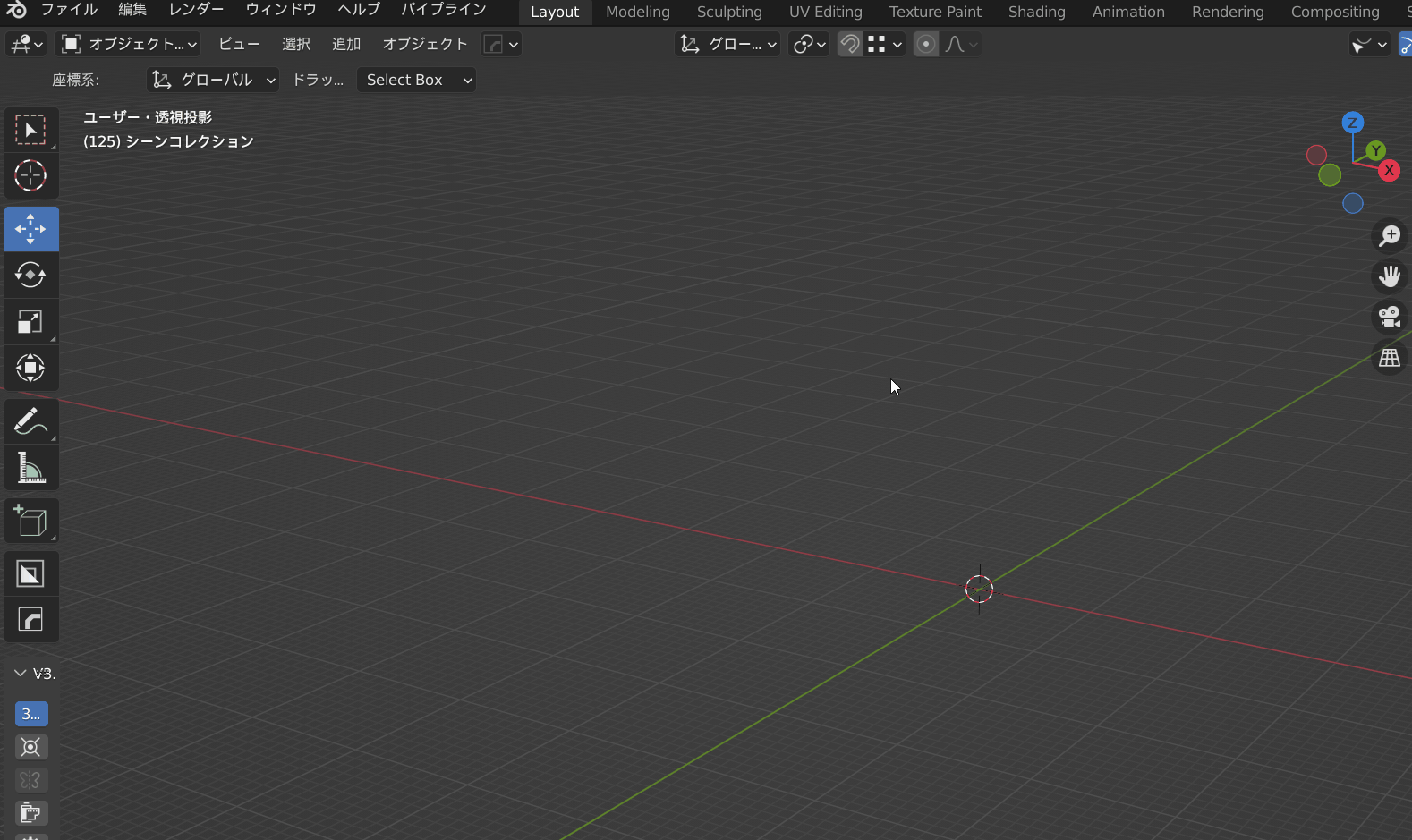
Node Wrangler の使い方
複数テクスチャの自動読み込み
マテリアルを選択した状態で「Ctrl + Shift + T」を押すとブラウザが開いて、複数テクスチャを選択すると、自動でノードを繋いでくれます。
おそらくテクスチャ名で判断して各チャンネルに繋いでくれます。
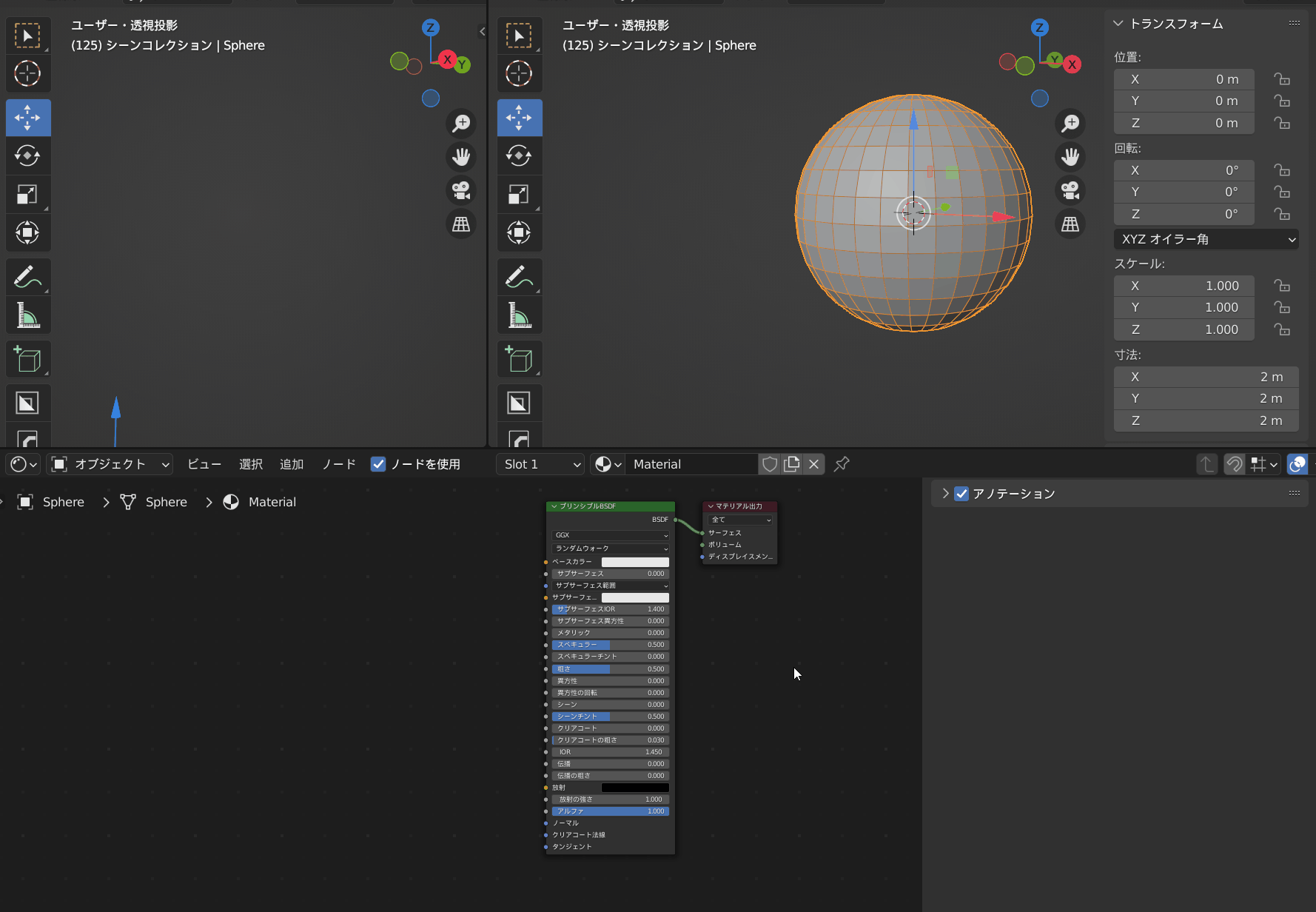
テクスチャセット作成
テクスチャのタイリングに必要なノードを自動で作成してくれます。
テクスチャを選択して「Ctrl + T」を押します。
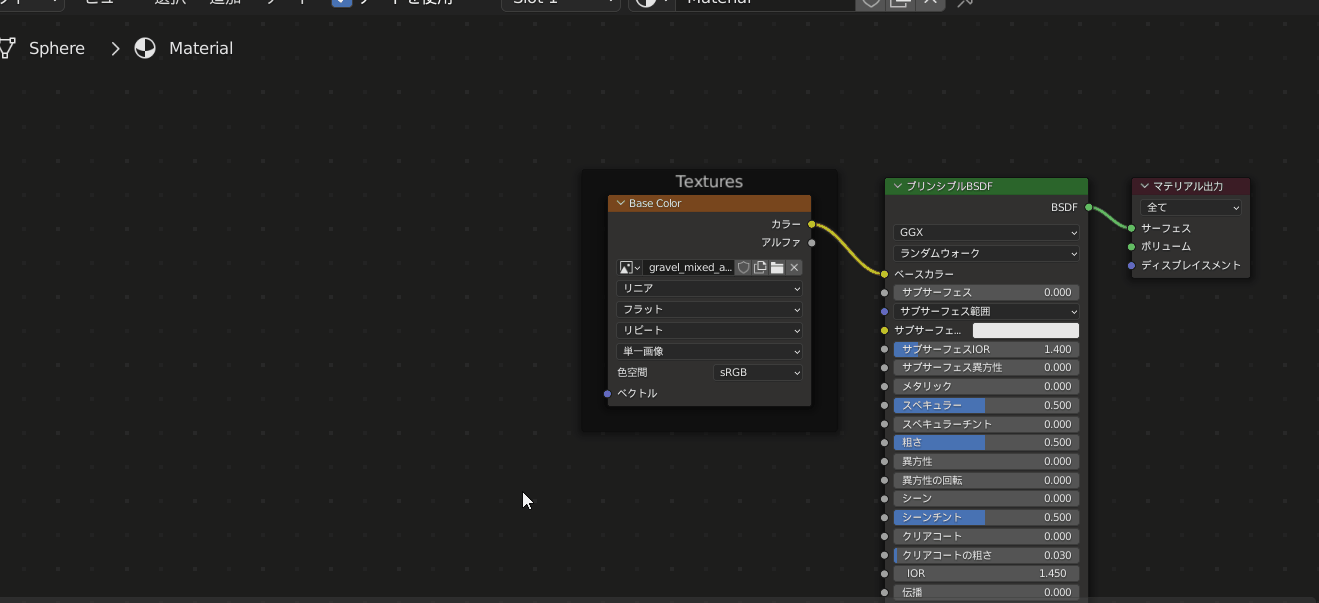
シェーダービューワー
ノードの結果をお手軽に出力することが出来ます。
確認したいノードを選択しながら「Shift + Ctrl + 左クリック」
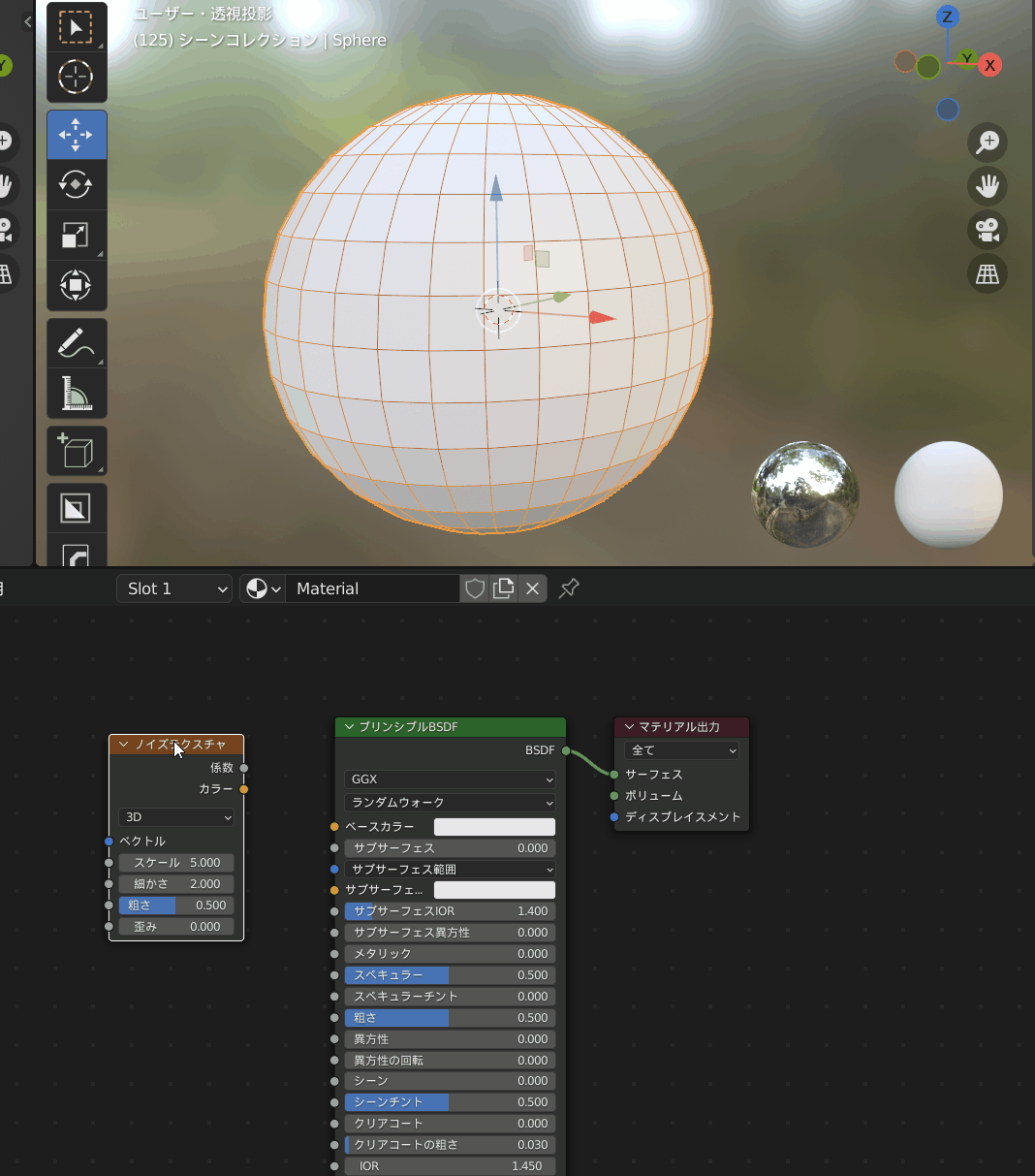
フレーム作成
複数ノードをまとめるフレームを作成できます。
複数ノードを選択して、「Shift + P」
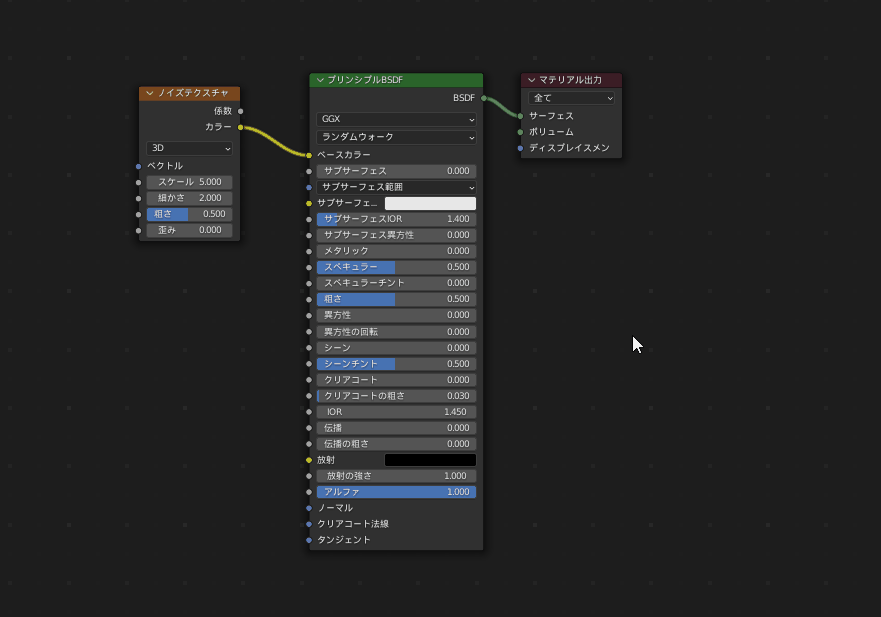
ノードタイプの切り替え
ノードタイプを別のものに切り替えることが出来ます。
ノードを選択して、「Shift + S」 > 任意のノード種類を選択する。
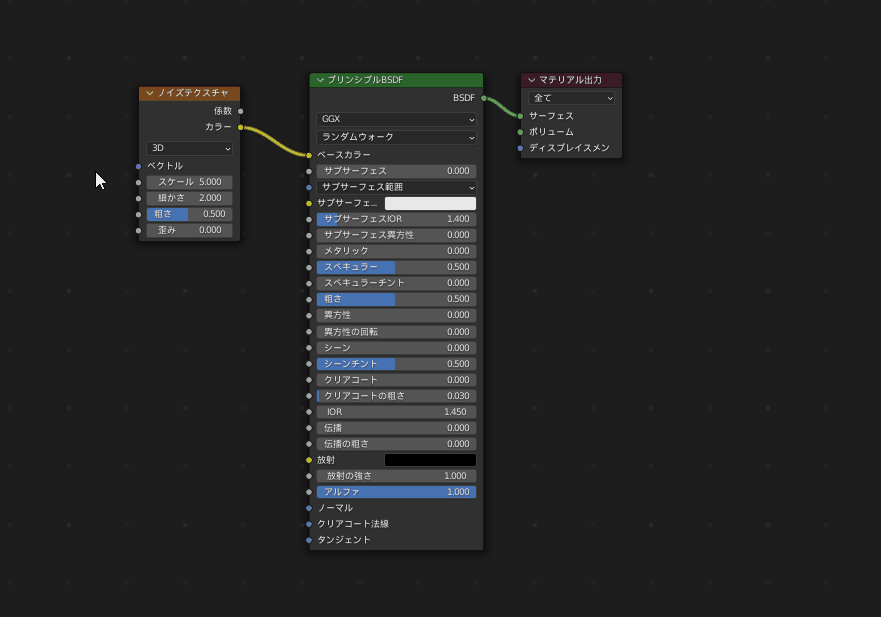
未使用ノードを削除する
「Alt + X」> 「OK」 です。
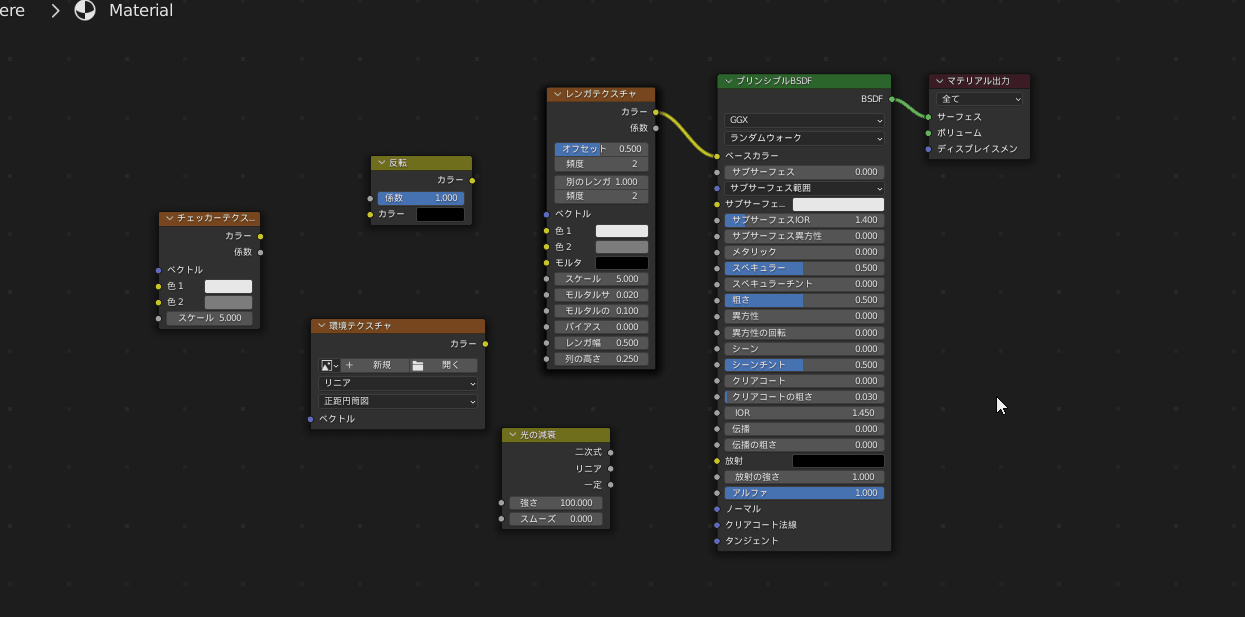
テクスチャ画像のリロード
ノード内のテクスチャをすべてリロード(再読み込み)することが出来ます。
「Alt + R」
ノードリンクの交換
ノードリンクの入れ替えが出来ます。
ノードを2つ選択して、「Alt + S」
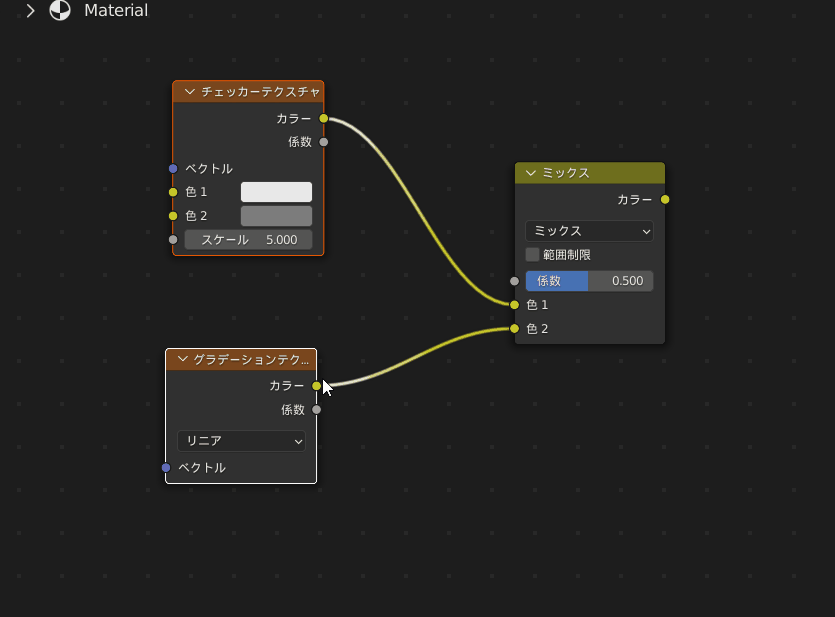
他の便利な無料アドオンはこちらにまとめました。